 В прошлый раз я познакомил вас со взломом Kinect на ПК и задействованными драйверами
В прошлый раз я познакомил вас со взломом Kinect на ПК и задействованными драйверами
, а также базовая демоверсия игры на выживание зомби. Хотя убийство зомби — это круто, пришло время заняться чем-то действительно полезным. Поэтому я хотел бы показать вам приложение Kinemote, а также его использование для управления мышью для общих задач Windows и Xbox Media Center. Это было бы фантастическим дополнением к идеальному медиацентру на базе Plex.
Я настроил на прошлой неделе.
Начать заново
Если вы следовали этому руководству в прошлый раз, у вас уже есть несколько установленных драйверов. К сожалению, Kinemote довольно специфичен в версиях, с которыми он может хорошо играть, поэтому лучше, если мы пойдем дальше и удалим любые драйверы OpenNi и PrimeSense с помощью обычной деинсталляции Windows.
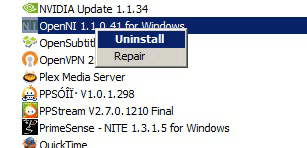
Загрузки Установлено
Прежде всего, Kinemote требует быстрой регистрации на форуме, прежде чем вы сможете скачать его, так что продолжайте и сделайте это сейчас с эта ссылка.
Все необходимое программное обеспечение можно загрузить с эта тема на kinemote.net.
В ветке указано, какие версии различных драйверов вам нужно загрузить и установить в этом потоке, но здесь есть прямые ссылки. Вам необходимо зарегистрироваться на форуме, чтобы получить актуальное программное обеспечение Kinemote (если вы зарегистрированы и вошли в систему, эта ссылка должна работать для вас).
- OpenNI
- Драйверы датчиков Kinect
- Промежуточное программное обеспечение NITE — используйте эту лицензию сообщества, когда ее спросят во время установки: 0KOIk2JeIBYClPWVnMoRKn5cdY4 =
- Замена мотора и светодиодных драйверов
Первые три — простая установка (нет необходимости редактировать файлы конфигурации, как мы делали раньше). Последний загруженный файл должен быть извлечен где-то знакомым, например, на рабочем столе. Мы должны использовать это для замены драйверов мотора Kinect, которые теперь должны быть установлены, если вы уже выполнили первые три.
Для этого откройте диспетчер устройств и найдите раздел Primesense. Там должно быть три устройства в списке. Щелкните правой кнопкой мыши на Kinect Motor и выберите обновить программное обеспечение драйвера.
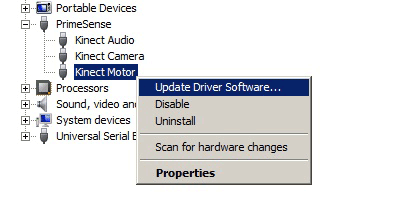
Выберите для просмотра вручную и укажите выделенную папку на только что извлеченную папку под названием «Kinect nui motor and LED driver». Windows должна пойти дальше и заменить драйвер чем-то другим, например так:
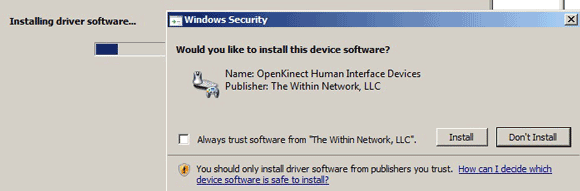
Kinemote
Хорошо, если вы еще этого не сделали, вам следует установить приложение Kinemote с форума, о котором я упоминал ранее. Он поставляется в виде исполняемого файла внутри zip-файла. Запустите приложение из меню «Пуск»:
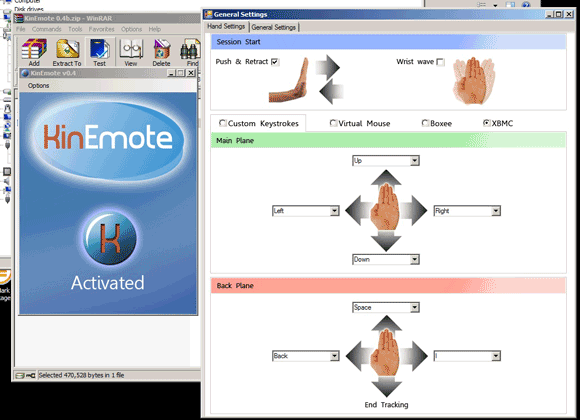
Сначала откройте экран параметров, и давайте отрегулируем несколько вещей, пока не познакомимся с ним. Сначала измените самый верхний выбор на запястье. Это активируется, когда вы махаете, что должно быть более привычным для обычных пользователей Kinect. Затем, для начала установите стиль управления виртуальной мышью, так как его проще всего понять. С экрана общих настроек я считаю полезным включить обратную связь с видео, просто чтобы вы знали, когда он смотрит и видит ли он вас правильно. Вы всегда можете отключить, когда вам удобно.
Закройте панель параметров, и это должно быть! Помашите рукой, чтобы активировать отслеживание, и вы можете щелкнуть, быстро толкая руку вперед и назад. Это не идеально, так как нажатие руки вперед обычно приводит к тому, что курсор перемещается первым, поэтому точное управление затруднено. Тем не менее, я нашел мышь в одной руке, чтобы щелкнуть мышью (или дистанционное управление iPhone), чтобы исправить это.
Другой вариант — использовать его для управления играми с помощью пользовательского набора клавиш, для простых игр и тому подобного. Попробуйте это, прежде чем переходить к управлению медиацентром, так как это поможет вам понять контроль задней и средней плоскостей. В режимах, отличных от виртуальной мыши, у вас два основных элемента управления. Переключитесь на пользовательские клавиши, чтобы попробовать. Переместите вашу руку вперед или назад, и окно предварительного просмотра видео будет отображаться красным для объединительной платы или зеленым для средней плоскости, а также уведомлять вас звуковым сигналом при перемещении между ними. Поиграйте немного, затем переключитесь в режим XBMC (или Boxee), когда у вас это получится.
См. Диаграмму ниже для управления медиацентром (из руководства KinEmote, также доступного на форумах).
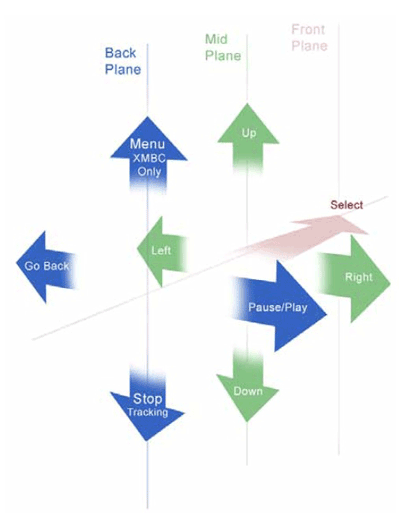
Привыкнуть к нему может быть непросто, и вы можете немного повозиться, но у меня был довольно хороший контроль после 5 минут практики.
Как вы думаете? Легко самый крутой пульт дистанционного управления для вашего медиа-центра (и, возможно, самый дорогой), когда-либо! Я посмотрю на эквивалент Mac и сообщу в следующий раз, если найду такой.





